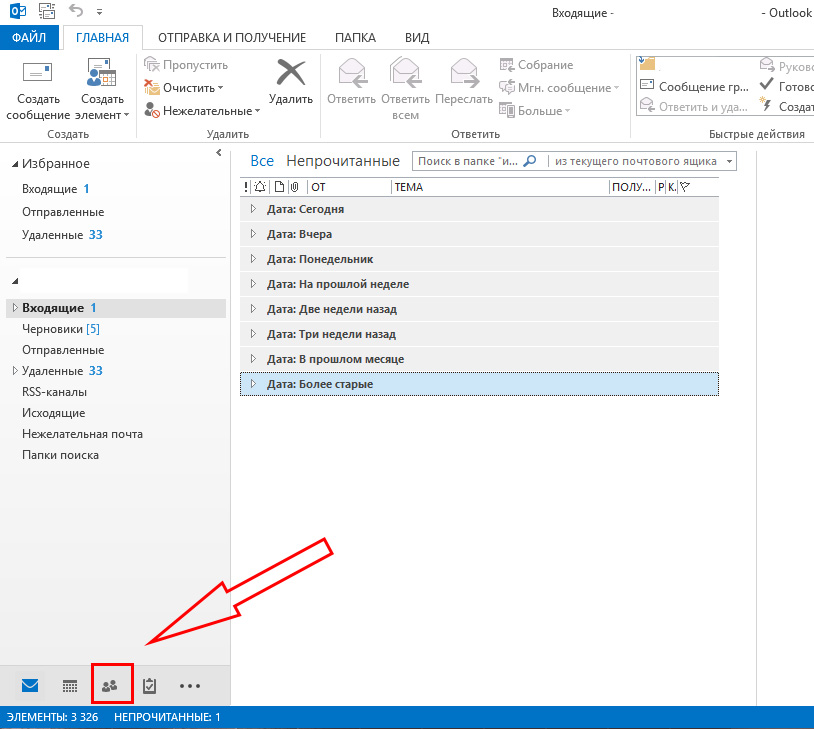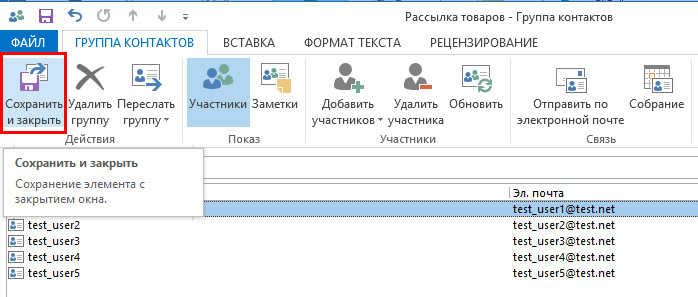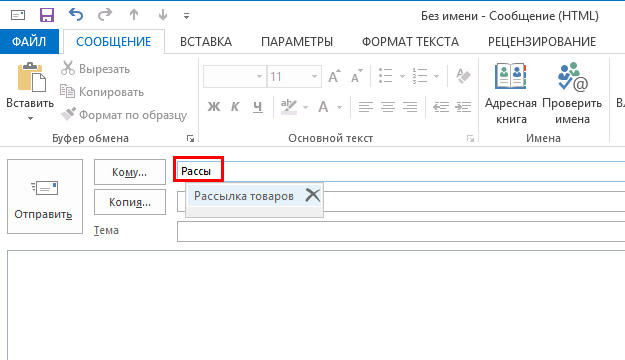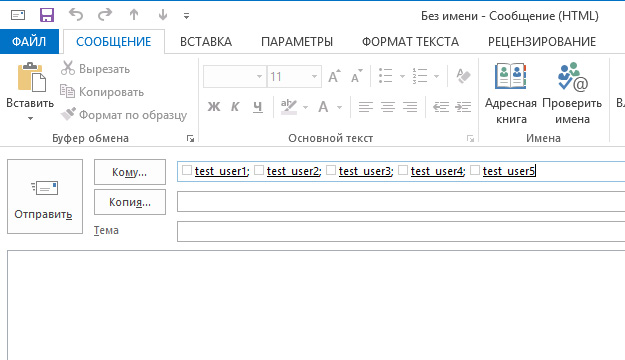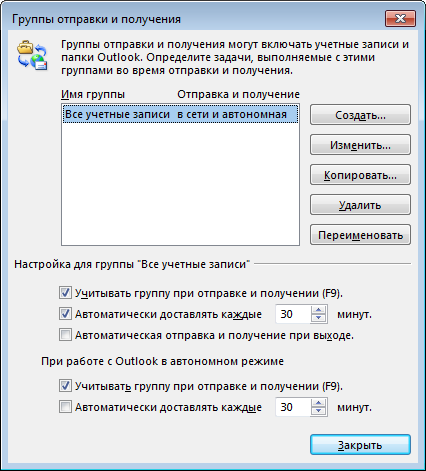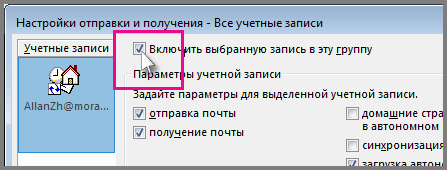- Создание группы контактов
- Проверьте, как это работает!
- Создание группы контактов
- Отправка сообщения группе контактов
- Создание группы рассылки в Outlook
- Формирование группы контактов
- Составление списка
- Как разослать корреспонденцию
- Группы рассылки
- Присоединение к группе рассылки и выход из нее
- Создание групп рассылки и управление ими
- Управление возможностью отправки в группу рассылки
- Настройка модерируемой группы рассылки
- Изменение параметров групп отправки и получения
- Настройка параметров отправки и получения
- Отмена автоматической отправки для учетной записи
Создание группы контактов
Проверьте, как это работает!
Если вы часто отправляете электронную почту группе пользователей, создайте группу контактов в Outlook, благодаря чему вам будет достаточно отправлять одно письмо всей группе контактов, а не отдельные сообщения каждому ее участнику.
Создание группы контактов
На панели навигации щелкните значок Люди 
На вкладке Главная нажмите кнопку Создать группу контактов.
В поле Группа контактов введите имя группы.
На вкладке Группа контактов нажмите кнопку Добавить участников 
Выберите пункт Из контактов Outlook.
Выберите пункт Из адресной книги.
Выберите пункт Создать контакт для электронной почты.
Добавьте людей из своей адресной книги или из списка контактов и нажмите кнопку ОК. Чтобы выбрать несколько человек, удерживайте клавишу CTRL при выборе.
Нажмите кнопку Сохранить и закрыть.
Отправка сообщения группе контактов
На вкладке Главная нажмите кнопку Создать сообщение.
Нажмите кнопку Кому.
В окне Поиск введите имя группы контактов.
Дважды щелкните нужное имя, чтобы добавить его в поле Кому, а затем нажмите кнопку OK.
Источник
Создание группы рассылки в Outlook
Современный век сопровождается невероятной интенсивностью. Практически ежедневно приходится совершать действия, от скорости выполнения которых зависит результативность мероприятий, а вслед за этим может зависеть и успешность карьерного роста.
Часто приходится совершать рассылку важной корреспонденции. Если письма направляются одним и тем же пользователям, то возникает насущный вопрос, как в Outlook создать группу рассылки, которая позволит существенно сэкономить время, благодаря чему удастся совершить несколько дополнительных манипуляций.
Действительно, почтовое приложение Outlook сопровождается многими успешными функциональными возможностями, облегчающими процесс выполнения многих задач.
Если в ваши профессиональные задачи входит работа с почтовым ресурсом, включая не только прочтение и отправку сообщений, но и рассылку различного материала своим непосредственным партнёрам, вам, действительно, полезно изучить информацию, как в Аутлуке создать группу рассылки.
Формирование группы контактов
Интересуясь, как создать рассылку в Outlook, прежде всего, следует определиться, кому вы желаете или обязаны согласно своей должностной инструкции перенаправлять важные письма. Все эти пользователи, в большинстве случаев, уже внесены в список контактов Outlook, но с целью экономии времени их полезнее всего объединить в одну общую группу.
Составление списка
Сделать мгновенную рассылку, если заранее сформировать список деловых партнёров, совершенно несложно. По этой причине вашей первоначальной задачей является создание такого полезного для вас списка контактов, а для этого тщательно изучите рекомендации опытных пользователей, как создать список рассылки в Outlook.
Запустите почтовое приложение Outlook, в нижней части окна с левой стороны вы легко обнаружите меню «Контакты», кликните по нему.
Теперь на горизонтальной ленте меню найдите и нажмите кнопку «Создать группу контактов».
Почтовое приложение предложит вам указать имя создаваемой вами группы.
Имя вы можете придумать любое, только учтите, если вы намерены создать несколько групп для разных случаев, то название каждой должно быть таким, чтобы вы в спешке их ни в коем случае не перепутали, и не разослали письма не по назначению.
Когда имя вы придумали и уже вписали в строку, кликните по следующей кнопке «Добавить участников».
Почтовое приложение сразу же предложит вам несколько вариантов добавления пользователей, среди которых выберите первый вариант, ориентированный на добавление получателей сообщений из контактов самого приложения Outlook.
В открывшемся новом окне остаётся выделить нужные контакты, после чего нажать кнопку «Участники». Таким образом, вы сможете создать список всех тех, кому вы должны направлять определённую корреспонденцию.
Не забудьте в завершении формирования перечня контакта нажать на «OK», в противном случае в результате вашей забывчивости список не сохранится, вам придётся вновь проделать все эти манипуляции.
Указав членов группы, не забудьте сохранить изменения
Если же вы только начинаете работать в таком приложении, в адресной книге Outlook у вас не будет значиться ни один электронный адрес, вам придётся при создании перечня партнёров вводить эти адреса вручную. Не поленитесь и потратьте время один раз, а в следующий раз вы уже сможете оценить пользу проделанных вами манипуляций.
Как разослать корреспонденцию
После того как вам удалось сформировать список всех получателей, с которыми приходится ежедневно поддерживать плотный контакт через почтовый ресурс, остаётся вникнуть, как сделать рассылку в Outlook созданной группе.
В этом также нет ничего сложного, вы очень быстро всё освоите и с первого раза запомните.
Создайте новое сообщение или откройте письмо, которое необходимо отослать всем указанным вами ранее партнёрам. В поле «Кому» просто введите имя, которое вы сами придумали для группы. Все электронные адреса всех партнёров будут добавлены автоматически. Вы их не будете видеть, поскольку в адресной строке будет отображаться только имя группы.
Впишите первые символы из названия — и группа будет предложена автоматически
Чтобы письмо ушло по назначению, нажмите «Отправить», все участники мгновенно получат сообщение от вас.
Может случиться и так, что вам потребуется перенаправить корреспонденцию этим участникам, но за исключением нескольких.
В этом случае первоначально всё сделайте, как описано выше, а после того, как в адресной строке уже будет указано имя группы, обратите внимание на рядом находящийся небольшой плюсик.
Нажмите на этот плюсик, сразу после этого раскроется весь перечень получателей. Если требуется кого-то удалить в связи с тем, что он не нуждается в этом конкретном письме, уберите его из контактов получателей и сразу отправляйте письмо.
Нажмите на плюсик, чтобы открыть полный список получателей
Как видите, ничего сложного нет ни при создании списка группы, ни при непосредственном перенаправлении корреспонденции нет. Outlook — отличное почтовое приложение, которое таит в себе массу удивительных возможностей, облегчающих выполнение задач, поэтому познавайте его и облегчайте свой труд, повышая одновременно результативность.
Источник
Группы рассылки
Группы рассылки (иногда называемые списками рассылки) — это решение, которое позволяет пользователям общаться Outlook Web App и сотрудничать с коллегами и партнерами.
Примечание: Если вы используете Outlook в Интернете, Группы Microsoft 365 доступны. Группы Microsoft 365 похожи на группы рассылки тем, что позволяют общаться с несколькими пользователями в одном сообщении электронной почты, но они также могут иметь общий почтовый ящик, календарь, библиотеку документов, записную книжку и другие функции. Дополнительные сведения см. в сведениях о Группах Microsoft 365.
Присоединение к группе рассылки и выход из нее
На странице Группы рассылки можно просматривать группы рассылки, в которые вы входите, а также управлять ими.
Чтобы присоединиться к группе рассылки:
Выберите «Параметры 
Выберите «Присоединиться 
В диалоговом окне выберите группу, к которой необходимо присоединиться. Чтобы найти группу, введите ее имя или его часть в окне поиска, а затем выберите значок 

Выберите группу, к которой хотите присоединиться.
Выберите «Присоединиться 
Чтобы выйти из группы рассылки, выполните указанные ниже действия.
Выберите «Параметры 
Выберите группу рассылки, из которой вы хотите выйти.
Выберите » 
Создание групп рассылки и управление ими
На странице Создание групп рассылки и управление ими отображаются групп рассылки, владельцем которых вы являетесь. Используйте ее для создания новых групп и управления своими уже существующими группами.
Чтобы создать группу рассылки, выполните указанные ниже действия.
Выберите «Параметры» 
Выберите » 
В диалоговом окне укажите сведения, необходимые для создания группы рассылки.
Выберите команду Сохранить.
Чтобы изменить группу или просмотреть сведения о ней, выполните указанные ниже действия.
Выберите «Параметры» 
В диалоговом окне выберите группу, которую нужно изменить. Группу можно найти, введя ее имя или его часть в окне поиска и выбрав значок поиска 

Выберите «Изменить 
Внесите необходимые изменения.
Выберите команду Сохранить, чтобы сохранить изменения, или Отмена, чтобы выйти без их сохранения.
Чтобы удалить группу, владельцем которую вы владеете, найдите ее в списке и выберите «Удалить 
Управление возможностью отправки в группу рассылки
После создания группы можно указать, у кого будет возможность отправлять в нее сообщения. По умолчанию отправлять сообщения в группы рассылки из адресной книги организации могут только ее внутренние пользователи.
Чтобы определить пользователей, которые могут отправлять сообщения в группу, выполните указанные ниже действия.
Выберите «Параметры» 
Выберите группу рассылки, для которой нужно изменить параметры.
Выберите «Изменить 
Выберите пункт Управление доставкой.
Выберите параметры управления доставкой.
Выберите команду Сохранить, чтобы сохранить изменения, или Отмена, чтобы выйти без их сохранения.
Настройка модерируемой группы рассылки
Сообщения, отправляемые в модерируемую группу рассылки, может просматривать модератор группы перед их отправкой всем участникам группы. Владелец группы может настроить для нее правила модерации.
Чтобы настроить модерируемую группу рассылки, выполните указанные ниже действия.
Выберите «Параметры» 
Выберите группу рассылки, которую нужно сделать модерируемой.
Выберите «Изменить 
Выберите пункт Утверждение сообщений.
Выберите нужные параметры утверждения сообщений и добавьте модераторов группы.
Выберите команду Сохранить, чтобы сохранить изменения, или Отмена, чтобы выйти без их сохранения.
Источник
Изменение параметров групп отправки и получения
После добавления учетных записей в Outlook вы можете настроить, как часто Outlook будет проверять наличие новых сообщений электронной почты в каждой из учетных записей и как часто из них будут отправляться исходящие сообщения.
Настройка параметров отправки и получения
Выберите Отправка и получение > Группы отправки и получения > Определить группы отправки и получения.
Выберите группу, которую вы хотите изменить.
Если вы хотите отправлять и получать почту только при нажатии клавиши F9, снимите первый флажок Автоматически доставлять каждые n минут.
Если вы часто работаете в автономном режиме, при установке второго флажка Автоматически доставлять каждые n минут Outlook будет пытаться подключиться к сети и доставить сообщения через заданный интервал времени.
Отмена автоматической отправки для учетной записи
По умолчанию все учетные записи включены в группу Все учетные записи. Если вы хотите отменить автоматическую отправку и получение только для нескольких учетных записей, измените группу Все учетные записи и удалите из нее эти учетные записи. Это не повлияет на возможность отправлять и получать сообщения из этих учетных записей вручную.
Выберите Отправка и получение > Группы отправки и получения > Определить группы отправки и получения.
Выберите Все учетные записи > Изменить.
Выберите учетную запись, которую вы хотите удалить, снимите флажок Включить выбранную запись в эту группу и нажмите кнопку ОК.
Чтобы отправить электронную почту вручную, щелкните Отправка и получение > Группы отправки и получения, а затем выберите нужную учетную запись.
Выберите Сервис > Отправка и получение > Параметры отправки и получения > Определить группы отправки и получения.
Выберите группу отправки и получения, содержащую учетную запись электронной почты, которую вы хотите изменить.
В группе Настройка для группы установите флажок Автоматически доставлять каждые N минут.
Введите число от 1 до 1440. Последнее число соответствует автоматической отправке и получению сообщений один раз в сутки.
При необходимости можно назначить расписание для отправки и получения, когда Microsoft Outlook работает в автономном режиме. В разделе при работе с Outlook в автономном режиме установите флажок Автоматически доставлять каждые n минут.
Введите число от 1 до 1440. Последнее число соответствует автоматической отправке и получению сообщений один раз в сутки.
Источник